
مشکلات رایج گلکسی نوت 8 و راهکارهای برطرف کردن آنها
گلکسی نوت 8 یکی از بهترین پرچمداران ۲۰۱۷ است اما این گوشی نیز مشکلات خاص خود را دارد که در ادامه به مشکلات رایج گلکسی نوت 8 و راهکارهای برطرف کردن آنها خواهیم پرداخت.
حساب گوشیهای پرچمدار از سایر گوشیها جداست و سلاطین موبایل تمام تلاش خود را انجام میدهند تا این گوشیها از هر لحاظ بیعیب و نقص راهی بازار شوند، انصافا نیز باید گفت که سامسونگ در حق گلکسی نوت 8 چیزی کم نگذاشته است و این گوشی به لحاظ امکانات تا دندان مسلح راهی بازار شده است.
اما این نکته را نیز باید در نظر داشت که هر چقدر هم در ساخت یک گوشی هوشمند دقت به خرج داده شود باز هم مشکلاتی هست که از چشم تیزبین سازندگان گوشیهای هوشمند دور میماند.
گلکسی نوت 8 سامسونگ نیز مشکلات جزئی و رایجی دارد که در ادامه با هم به راهکارهای برطرف کردن آنها اشارهای خواهیم داشت.
لازم به ذکر است که این مشکلها جزئی و موردی هستند و احتمال زیادی وجود دارد که گلکسی نوت 8 شما اصلا چنین مشکلاتی را نداشته باشد.
مشکل شماره یک: مشکل اسکرول کردن صفحه

بعضی از کاربران گلکسی نوت 8 گزارش دادهاند که اسکرول کردن صفحههای وبسایتها با کندی و اختلال صورت میگیرد، این مشکل در حین اسکرول کردن در بعضی اپلیکیشنها نیز مانند گالری گزارش شده است.
راهحل:
از قرار معلوم دلیل اصلی این مشکل نصب اپلیکیشن تغییر کاربری دکمه بیکسبی در گلکسی نوت 8 است. همانگونه که حتما میدانید کاربرانی هستند که از کاربری دکمه فراخوانی دستیار صوتی بیکسبی در گلکسی نوت 8 رضایت ندارند و به همین منظور شاهد انتشار یک اپلیکیشن هستیم که به صورت نرمافزاری میانبر بیکسبی را تغییر میدهد. این امر باعث محبوبیت این اپلیکیشن شده است و کاربران گلکسیهای نوت 8 زیادی آن را نصب کردهاند.
با این حساب اگر شما هم در حین مرور صفحههای وب یا اسکرول کردن در سایر قسمتها با مشکل روبرو هستید و اپلیکیشن Bixby button remapper را نصب کردهاید، این اپلیکیشن را حذف کنید تا اسکرول صفحههای وب بدون مشکل انجام شود.
مشکل شماره دو: امکان حذف آیکون یک اپلیکیشن در هوماسکرین وجود ندارد

لمس طولانی آیکون یک اپلیکیشن در هوماسکرین باعث باز شدن منویی میشود که میتوانید از طریق این منو آیکون اپلیکیشن که در صفحه هوماسکرین قرار گرفته را حذف کنید. اما از قرار معلوم بعضی از کاربران قادر به باز کردن این منوی مذکور نیستند و در نتیجه نمیتوانند آیکونهای اپلیکیشنها را از صفحه هوماسکرین حذف کنند.
راهحل:
این مشکل نیز دلیلی خاص خود را دارد و برطرف کردن آن هم کار چندان سختی نیست. ظاهرا کاربرانی که با این مشکل مواجه هستند گزینه Animation Duration Scale را که در قسمت Developer Option در منوی Settings وجود دارد را غیرفعال کردهاند. این گزینه باعث میشود افزایش عملکرد گوشی میشود اما همانگونه که اشاره شد امکان حذف آیکون یک اپلیکیشن در هوماسکرین در صورت غیرفعال بودن این گزینه وجود ندارد.
پیشنهاد میکنیم برای برطرف کردن این مشکل این گزینه را بر روی مقدار 0.5x تنظیم کنید تا منوی مربوط به اپلیکیشنها در صفحه هوماسکرین با لمس طولانی باز شود.
مشکل شماره سه: ویژگی باز کردن قفل گوشی با تشخیص چهره عملکرد خوبی ندارد

در گلکسی نوت 8 شاهد ویژگی با نام Face Unlock هستیم که چهره کاربر را تشخیص داده و قفل گوشی را باز میکند. اما کاربران گزارش دادهاند که حتی در شرایطی که نور کافی در محیط وجود دارد نیز بعضی از وقتها باید بیشتر از ده بار تلاش کنند تا قفل گوشی از طریق تشخیص چهره باز شود.
راهحل:
از قرار معلوم این اشکال به دلیل نصب یک اپلیکیشن صورت گرفته است. بعضی از کاربران مدعی هستند که دلیل این اشکال نصب واتساپ است، عدهای دیگر نیز معتقدند که غیرفعال کردن دسترسیهای دوربین در اپلیکیشن واتساپ باعث حل این مشکل میشود. اگر هم اصلا واتساپ بر روی گوشی شما نصب نشده است و کماکان با این مشکل روبرو هستید پیشنهاد میکنیم تمامی اپلیکیشنهایی که بعد از مشاهده این مشکل نصب کردهاید را پاک کرده و در حین نصب اپلیکیشنهای جدید توجه داشته باشید این اپلیکیشن نیاز به دسترسی به دوربین نداشته باشد، چرا که به احتمال زیاد عدم تشخیص درست چهره کاربر برای باز کردن قفل گوشی به دلیل نصب اپلیکیشنی است که به دوربین دسترسی دارد.
مشکل شماره چهار: مشاهده لایهای از رنگ زرد، صورتی یا بنفش بر روی صفحهنمایش
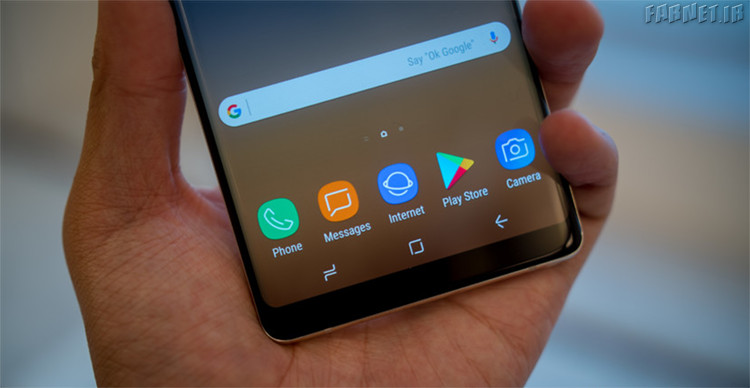
بعضی از کاربران گلکسی نوت 8 مدعی شدهاند که لایهای از رنگ زرد، صورتی یا بنفش را بر روی صفحهنمایش گوشی مشاهده میکنند.
راهحل:
عدم تنظیم درست رنگ صفحهنمایش (Calibration) در بیشتر مواقع باعث نمایش این طیفهای رنگ میشود. برای حل این مشکل باید وارد منوی Settings شده و گزینه Display را انتخاب نموده و وارد حالت Color Mode شوید. در این قسمت چهار گزینه پیش روی شما قرار دارد، این گزینهها به ترتیب Adaptive display, AMOLED cinema, AMOLED photo و Basic هستند.
میزان تعادل رنگها را نیز با مراجعه به قسمت Advanced Options میتوانید تنظیم کنید. گرفتن شماره #*15987#* نیز باعث باز شدن منویی برای تنظیم طیف رنگ قرمز میشود.
اگر هیچکدام از این راهحلهایی که گفتیم رنگ صفحهنمایش را به حالت طبیعی باز نگرداند باید گوشی را به واحد خدمات سامسونگ برای تعمیر ببرید.
مشکل شماره پنج: پیکسلهای خاموش بر روی صفحهنمایش

بعضی از کاربران نیز مدعی هستند که به صورت پراکنده شاهد پیکسلهای خاموش بر روی صفحهنمایش گلکسی نوت 8 خود هستند.
راهحل:
اپلیکیشن Dead Pixel Test and Fix گزینه مناسبی برای برطرف کردن این مشکل است. پس از اجرای این اپلیکیشن پیکسلهای خاموش و غیرفعال از بین خواهند رفت.
البته این امر در صورتی است که پیکسلهای خاموش صفحهنمایش بر اساس مشکلات نرمافزاری ایجاد شده باشند و اگر این اپلیکیشن نتوانست مشکل غیرفعال بودن پیکسلها را حل کند به احتمال زیاد با مشکل سختافزاری روبرو هستید و باید گوشی را به مرکز خدمات تحویل دهید.
مشکل شماره شش: اختلال در برقراری ارتباط

تعامل با وایفای و بلوتوث در بیشتر مواقع مشکلاتی را در گوشیهای هوشمند به دنبال دارد و گلکسی نوت 8 نیز از این قائده مستثنی نیست.
راهحل:
مشکلات وایفای
برای حل مشکل اتصال وایفای در گلکسی نوت 8، گوشی و روتر را به مدت حداقل ۱۰ ثانیه خاموش کنید و سپس هر دو را روشن کرده و سعی به برقراری ارتباط وایفای کنید.
اگر مشکل حل نشد سری به قسمت Settings بزنید و اطمینان خاطر حاصل کنید که گزینه Power Saving خاموش باشد.
اپلیکیشن Wi-Fi Analyzer نیز گزینه خوبی برای بررسی و بهبود وضعیت وای فای به حساب میآید. قطع اتصال به مودمی که از آن استفاده میکنید نیز ممکن است مشکل وایفای را حل کند، برای اینکار باید وارد منوی Settings شده و گزینه Wifi را لمس طولانی کنید تا اتصالهای موجود نمایش داده شود، سپس نام مودم خود را ار فهرستی که وجود دارد انتخاب کرده و گزینه Forget را انتخاب کنید.
در نهایت نیز مجدد از طریق گوشی، مودم را جستجو کرده و گذرواژه و اطلاعات مربوط به اتصال مودم را وارد کنید. از آپدیت بودن فیرمور روتر خود اطمینان خاطر حاصل کنید. آپدیت بودن اپلیکیشنها و نرمافزار گوشی را نیز کنترل کنید.
وارد قسمت تنظیمات حرفهای وایفای در منوی Settings – Advanced شده و مک آدرس گوشی را یادداشت کنید، سپس اطمینان خاطر حاصل کنید که این آدرس در فهرست آدرسهای دسترسی مجاز در قسمت مکآدرسهای فیلتر نشده در روتر قرار دارد.
بعضی از کاربران گلکسی نوت 8 نیز راه جالبی را برای مشکل اختلال در اتصال وایفای پیدا کردهاند، این کاربران با قطع کردن ویژگی Hotspot 2.0 این مشکل را بر طرف کردهاند.
از طرف دیگر کاربران زیادی نیز مدعی شدهاند که اتصال گوشی از طریق SmartSwitch به وایفای باعث قطع و اختلال در وایفای گوشی میشود. در این شرایط ریست کردن گوشی به حالت کارخانه ممکن است مشکل عدم اتصال به وایفای را برطرف کند.
مشکلات بلوتوث
اگر بلوتوث گلگسی نوت 8 در اتصال با بلوتوث خودرو مشکل داشت، یک بار اتصال را ریست کنید.
اطمینان خاطر حاصل کنید که فرآیند اتصال گوشی به خودرو از طریق بلوتوث به درستی انجام شده است.
وارد منوی Settings شده و گزینه Bluetooth را انتخاب کنید و سپس پارامترها را کنترل کنید تا چیزی از قلم نیافتاده باشد.
وارد منوی Settings شده و گزینه Blotooth را انتخاب کرده و تمامی دستگاههایی که با گوشی از طریق بلوتوث متصل شدهاند را پاک کرده و سعی کنید یک بار دیگر از ابتدا ارتباط گوشی با خودرو را از طریق بلوتوث برقرار کنید.
مشکل شماره هفت: اشکالاتی که باید برای رفع آنها منتظر دریافت آپدیت نرمافزاری بود
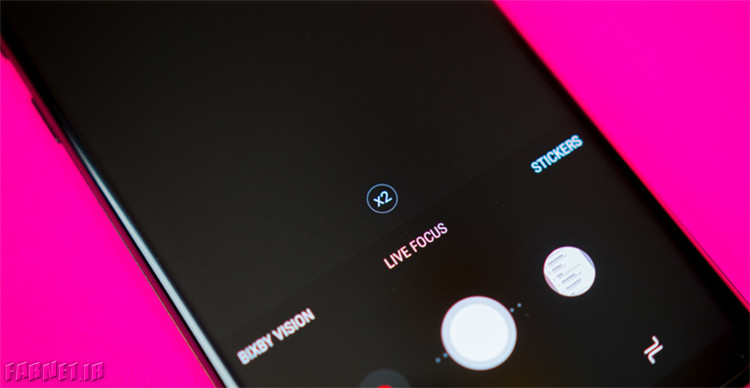
گلکسی نوت 8 مشکلاتی هم دارد که در حال حاضر راهحلی برای آنها وجود ندارد، و کاربران چارهای ندارند تا برای رفع این مشکلات منتظر دریافت آپدیتهای نرمافزاری جدید باشند از جانب سامسونگ یا توسعهدهندگان اپلیکیشنهایی که با گلکسی نوت 8 مشکل دارند باشند.
عدم امکان آپلود ویدئو در اینستاگرام
بعضی از کاربران به راحتی میتوانند عکسها را در حساب کاربری اینستاگرام خود آپلود کنند اما چنین امکانی را برای آپلود ویدئوها ندارند.
مشکل اجرای ویدئوهای HDR در یوتیوب
بعضی از کاربران قادر به تماشای ویدئوهای HDR با رزولوشن 1440 و سرعت 60 فریم بر ثانیه در یوتیوب نیستند.
مشکلات دوربین
برخی از کاربران نیز متوجه شدهاند زمانی که از حالت Selective Focus یا Live Focus در دوربین گلکسی نوت 8 استفاده میکنند با مشکلاتی روبرو میشوند. در صورت بروز چنین مشکلی پاک کردن کَش اپلیکیشنها ممکن است چارهساز باشد، اما اگر این شیوه برای شما جواب نداد متاسفانه باید بگوییم چارهای به غیر از صبر کردن برای دریافت آپدیت جدید ندارید.
راهنمای انجام ریست نرمافزاری و سختافزاری، بوت کردن گوشی در حالت Safe و پاککردن پارتیشین کَش
ریست نرمافزاری
برای اینکار باید دکمه پاور و دکمه تنظیم کم صدا را به صورت همزمان به مدت ۱۰ ثانیه نگه دارید تا گوشی خاموش شده و به اصطلاح به صورت نرمافزاری ریست شود. در شرایطی که گوشی روشن بود اما صفحهنمایش قفل شده بود این نوع ریست میتواند مشکل را حل کند.
ریست سختافزاری
زمانی که گوشی کاملاً خاموش است، دکمه تنظیم صدای بلند به همراه دکمه بیکسبی و دکمه پاور به صورت همزمان نگه دارید. پس از اینکه گوشی روشن شد و لوگوی سامسونگ را مشاهده کردید دکمه پاور را رها کنید اما همچنان دکمه تنظیم صدای بلند و هوم را به صورت همزمان نگه دارید.
در این حالت زمانی که منوی ریکاوری اندروید ظاهر شد تمامی دکمهها را رها کنید. در این قسمت بوسیله دکمه تنظیم صدای کم میتوانید گزینه Wipe Data یا Factory Reset را انتخاب کنید و سپس با فشردن دکمه پاور انتخاب این دکمه را تایید نمایید.
با استفاده از دکمه تنظیم کم صدا گزینه Yes – Delete All User Data را انتخاب نموده و سپس دکمه پاور را بفشارید. صبر کنید تا فرآیند ریست به پایان برسد. سپس به کاربر پیامی مبنی بر راهاندازی مجدد گوشی با عنوان Reboot System now نمایان میشود، در این حالت دکمه پاور را برای ادامه کار بفشارید.
این کار را در حالت روشن بودن گوشی نیز میتوان انجام داد، برای انجام آن باید وارد منوی Settings شده و وارد گزینه Backup & Reset Device شده و قسمت Erase Everything را انتخاب کنید.
پاک کردن تمامی اطلاعات پارتیشن کَش
زمانی که گوشی کاملاً خاموش است، دکمه تنظیم صدای بلند به همراه دکمه بیکسبی و دکمه پاور به صورت همزمان نگه دارید.
پس از اینکه گوشی روشن شد و لوگوی سامسونگ را مشاهده کردید دکمه پاور را رها کنید اما همچنان دکمه تنظیم صدای بلند و هوم را به صورت همزمان نگه دارید. در این حالت زمانی که منوی ریکاوری اندروید ظاهر شد تمامی دکمهها را رها کنید.
با استفاده از دکمه تنظیم صدای کم گوشی گزینه Wipe Cache Partition را انتخاب کرده و سپس دکمه پاور را برای تایید این فرآیند فشار دهید. پس از مشاهده منوی گزینه Reboot System Now را برای راهاندازی مجدد گوشی انتخاب کنید.
بوت کردن گوشی در حالت Safe
زمانی که گوشی کاملاً خاموش است، آن را روشن کرده و دکمه تنظیم صدای کم گوشی را نگه دارد تا زمانی که منوی Sare Mode نمایان شود. در این حالت بر روی گزینه Safe Mode ضرب انگشت کنید تا گوشی در حالت Safe Mode راهاندازی شود.
همانگونه حتماً متوجه شدید سعی کردیم راهکارهای جامعی برای مشکلاتی که ممکن است بعضی از کاربران گلکسی نوت 8 با آنها روبرو شوند ارائه کنیم، در پایان پیشنهاد میکنیم اگر شما هم راهکارهای دیگری را سراغ دارید در قسمت نظرات با ما و سایر کاربران به اشتراک بگذارید.

سلام من نوت ۸ دارم ولی نمیتونم سامسونگ اکانت بسازم برام کد پیامک نمیشه . تماس هم گرفته نمیشه چکا کنم
سلام
بعضی از موبایل های note 8 قابلیت 60fps را دارد ولی از من 30fps است دلیل این چی می تواند باشد
منظورتون فیلمبرداریه؟ این گوشی با وضوح 1080p قابلیت فیلمبرداری 60fps رو داره
سلام
ا گوشی من سامسونگ نوت ۸ هستش ولی اندرویدش اصلا بالا نمیره همچنان ۹ هستش
خواستم ببینم از ۹ بالا تر میره یا نه
اگه بالا تر میره راه حلش چیه
خیر این گوشی با اندروید ۷ عرضه شده و تا ۹ ارتقا پیدا کرده
با سلام. گوشی من فاقد رادیو آفلاین است. اصلا به هیچ وجه نصب نمیشه. میشه راهنماییم کنید؟سامسونگ a10دارم ولی رادیو آفلاین روی خودش نصبه!ولی سامسونگ note 8 رادیو آفلاین نداره. NEXT radio هم نصب کردم ولی جواب نمیده!!!چطور میشه روی سامسونگ note 8 رادیو آفلاین نصب کرد؟ممنون میشم.
گلکسی نوت 8 برخلاف گلکسی A10 سخت افزار رادیو رو نداره. نمیشه به شکل نرمافزاری بهش اضافه کرد
سلام و عرض ادب. گوشی من نوت هشت سامسونگه, سفارش امریکاس. چند روزه حسگر اثر انگشتش از کار افتاده و پیغام
An error has occurred with the fingerprint sensor. If this message appears repeatedly, restart your device.
مینویسه.
ریست فکتوری کردم درست نشد.
در قسمت اپدیت نرم افزارم, مشخصات نرم افزارو مینویسه ولی بالاش مینویسه این ورژن از برنامه پشتیبانی نمیشه و به مرکز مراجعه کنید. نمیدونم حسگر بر اثر ضربه یا مواد ضدعفونی(بدون الکی) از کار افتاده یا بر اثر اپدیت نشدن نرم افزار. در ضمن میگن چون گوشیت سفارش امریکاس و اورجیناله, اگه فلشش کنی ممکنه حسگر درست بشه ولی امکانش هست ک دیگه گوشی قابلیت فارسی نداشته باشه.
خواهش میکنم راهنمایی کنید گوشیمو خالی کردم که اگه قراره فلشی چیزی بشه اطلاعاتم در امان باشه, حالا چند روزه دستم عصاست
سلام رو صفحه گوشیم یه نقطه خیلی خیلی کوچیک افتاده در حد میلی متری بزرگ هم نشده، بنظرتون بعدا مشکل ایجاد میکنه؟ تا حالا تو کارکرد گوشی هم مشکلی ایجاد نکرده گوشیم نوت 8 هست
ممکنه پیکسل سوخته باشه مشکلی ایجاد نمی کنه
سلام و وقت بخیر
در صفحه کلید گوشی گزینه ای که به خط پایین ارسال میشود را که میزنم به جای اینکه متن به خط پایین منتقل شود فرستاده میشود
دوستان کسی میدونه مشکل کجاست؟
گوشی نت ٨ هست
سلام
بستگی به برنامهاتون داره مثلا تلگرام این اماکن رو داره غیرفعال کنید و بره خط بعد
ممکنه کیبردتون هم این تنظیمات رو داشته باشه
سلام وقتتون بخیر،گوشی بنده نوت ۸ هست وقتی با اس پن ترجمه رو باز میکنم و قلم رو نزدیک واژه میگیرم ترجمه نمیکنه و پیام خطای سرور میده، ممنون میشم راهنماییم کنید
سلام
مشکل از ارتباط اینترنتی یا از خود سرویس سامسونگ هست. بعدا دوباره امتحان کنید
با سلام مشکل از فیلترینگ سرور های گوگل توسط ایران هستش اگر تمایل به استفاده از این ویژگی رو دارین باید فیلتر شکن گوشیتونو فعال کنین
سلام باید با فیلترشکن روشن اینکار رو
انجام دهید تا ترجمه کند .